こんにちは、
あなたの次のプロジェクトについて、今すぐご連絡ください。
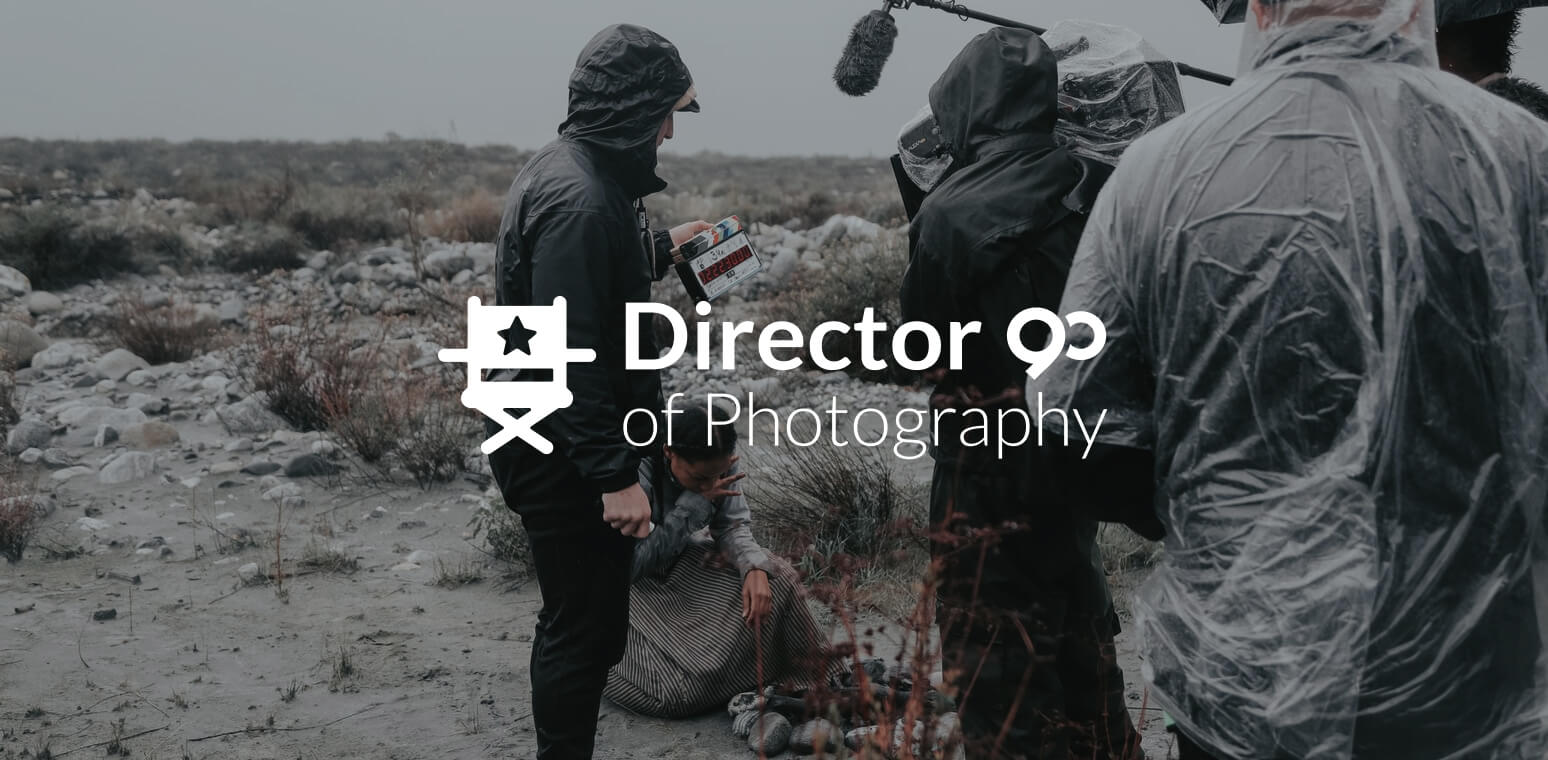
撮影監督(DOP)は、シネマトグラファーとも呼ばれ、映像制作におけるクリエイティブリーダーです。撮影監督には、カメラの技術、照明の知識、撮影スタッフ全員と協力して映画の美学を創り上げる能力が求められますが、責任重大なポジションです。
ディレクターと密接に連携し、ディレクターのビジョンを実現するための努力をします。映像制作中は、照明スタッフ、衣装デザイナー、ヘアメイクと密接に連携し、プロジェクトを円滑に進めるための努力をします。
撮影監督は、プロダクションを構想から完成まで導くエグゼクティブ・チームの一員である。すべてのロケ地を入念に査定し、プロダクション全体に必要な機材のリストを作成する。
撮影監督は、カメラクルーを調整し、機材がすべて機能しているか確認し、特殊なレンズやフィルターをテストする責任がある。撮影監督は、他のカメラマンからなるクルーを的確に統率する必要がある。
撮影監督は、映像制作全体の範囲を把握し、どのような機材が必要なのかを判断する必要があります。
照明のニーズをしっかりと理解し、ディレクターとうまく連携して、作品に対するクリエイティブなビジョンを確立することが求められます。
撮影監督は、高度に組織化され、ビデオ制作中にカメラマンのチームを率いることができなければなりません。彼らの仕事は、目の前のシーンを適切な機材で撮影し、ディレクターのスタイル要件を満たすことをコントロールすることです。
また、リーダーとして、本番で使用するすべての機材の使い方を理解し、必要に応じて他の人に指導できることも必要です。
単純な写真撮影の仕事ではなく、優れた撮影技術や照明技術に加え、優れたマネージメント能力が求められる仕事です。
撮影監督を目指す人の多くは、まずアシスタント・フォトグラファーとして働き、その仕事をより身近に感じることができるようになります。
これらの技術は学校で学ぶことも可能ですが、映像制作の撮影監督として採用されるには、一般的に経験が必要とされます。
また、撮影監督は、制作中に他のすべての部門のリーダーと密接に連携します。
DOPは、作品を記録する映像チームのリーダーとして、映像に関わるすべての人がふさわしい姿になるよう、必要に応じてメイクアップ部門や衣装部門に声をかけます。
この仕事では、細部にまで注意を払い、視覚的な問題が発生した場合、どのように修正するかを知っていることが必要です。
撮影監督には、作品を美しく見せるクリエイティブな目だけでなく、優れたコミュニケーション能力も不可欠です。DOPは、プロダクションが成功するために必要な映像をすべて撮影していることを確認します。
あなたの次のプロジェクトについて、今すぐご連絡ください。
あなたの次のプロジェクトについて、今すぐご連絡ください。
90 Seconds
私たちは、インターネットは誰もが利用でき、アクセスできるものであるべきだと確信しています、 私たちは、インターネットは誰もが利用できるものであるべきだと確信しています。
そのために、World Wide Web Consortium(W3C)のWeb Content Accessibility Guidelines 2.1(WCAG2.1)のAAレベルを可能な限り厳守することを目指しています。 これらのガイドラインは、さまざまな障害を持つ人々がウェブコンテンツにアクセスできるようにする方法を説明しています。このガイドラインに準拠することで、以下のようなすべての人々がアクセス可能なウェブサイトを確保することができます。 目の不自由な方、運動機能に障害のある方、視覚障害のある方、認知障害のある方など、すべての方にご利用いただけます。
このウェブサイトは、常に可能な限りアクセシブルにするための様々な技術を利用しています。アクセシビリティ・インターフェースを利用しています。 アクセシビリティ・インターフェースを利用しています。
さらに、ウェブサイトはバックグラウンドで動作し、アクセシビリティ・レベルを常に最適化するAIベースのアプリケーションを利用している。このアプリケーションは、ウェブサイトのHTMLを修正する、 このアプリケーションは、ウェブサイトのHTMLを修正し、視覚障害者が使用するスクリーン・リーダーや、運動機能障害者が使用するキーボード機能に合わせて、その機能と動作を調整する。
不具合を発見された方、改善のアイデアをお持ちの方、ぜひご連絡ください。本サイトの運営者に連絡を取るには、以下のメールをご利用ください。
私たちのウェブサイトは、ARIA属性(アクセシブル・リッチ・インターネット・アプリケーション)の技術を実装し、さまざまな動作の変更も加えて、スクリーンリーダーで訪問する目の不自由なユーザーが、ウェブサイトを読み、機能を理解し、楽しめるようにしています。 スクリーン・リーダーで訪問する目の不自由なユーザーが、ウェブサイトの機能を読み、理解し、楽しむことができるように、さまざまな動作の変更とともに、ARIA属性(アクセシブル・リッチ・インターネット・アプリケーション)技術を実装しています。スクリーン・リーダーを使用しているユーザーがサイトに入ると、すぐに次のようなプロンプトが表示されます。 スクリーン・リーダー・プロファイルを入力するプロンプトが表示されます。ここでは、当社のウェブサイトが、最も重要なスクリーン・リーダーの要件をどのようにカバーしているかを紹介します、 コード例のコンソールのスクリーンショットとともにご覧ください:
スクリーン・リーダーの最適化: ウェブサイトのコンポーネントを上から下まで学習するバックグラウンド・プロセスを実行し、ウェブサイトを更新する際にも継続的なコンプライアンスを確保します。 このプロセスでは、ARIA属性のセットを使用して、スクリーン・リーダーに意味のあるデータを提供します。たとえば、正確なフォーム・ラベルを提供します; アクション可能なアイコン(ソーシャルメディア・アイコン、検索アイコン、カート・アイコンなど)の説明、フォーム入力のバリデーション・ガイダンス、ボタン、メニュー、モーダル・ダイアログ(ポップアップ)などの要素の役割、 などがあります。さらに、バックグラウンドプロセスでは、ウェブサイトのすべての画像をスキャンし、正確で意味のある画像オブジェクト認識ベースの説明をALT(代替テキスト)タグとして提供します。 として提供します。また、OCR(光学式文字認識)技術を使用して、画像内に埋め込まれたテキストを抽出します。 スクリーン・リーダーの調整をいつでもオンにするには、ユーザーはAlt+1のキーボードの組み合わせを押すだけでよい。また、スクリーン・リーダー・ユーザーは、ウェブサイトに入るとすぐに、スクリーン・リーダー・モードをオンにするための自動アナウンスが流れます。 をオンにするよう自動的にアナウンスされます。
これらの調整は、JAWSやNVDAを含む、一般的なスクリーンリーダーに対応しています。
キーボードナビゲーションの最適化: バックグラウンド処理では、ウェブサイトのHTMLを調整し、JavaScriptコードを使用してさまざまな動作を追加することで、キーボードで操作できるようにします。これには、TabキーやShift+Tabキーによるウェブサイトの移動、矢印キーによるドロップダウンの操作、Escキーによるクローズ、Enterキーによるボタンやリンクのトリガー、矢印キーによるラジオやチェックボックス要素の移動、スペースキーやEnterキーによる入力が含まれます。さらに、キーボードユーザーは、Alt+1クリックでいつでも使えるクイックナビゲーションやコンテンツスキップメニュー、キーボードのナビゲーション中にサイトの最初の要素として表示されるものを使用できます。また、バックグラウンド処理では、トリガーされたポップアップが表示されるとすぐにキーボードのフォーカスをそちらに移動させ、フォーカスがその外に流れないように処理されます。
また、「M」(メニュー)、「H」(見出し)、「F」(フォーム)、「B」(ボタン)、「G」(グラフィック)などのショートカットを使って、特定の要素にジャンプすることができます。
私たちは、できるだけ多くのブラウザや支援技術をサポートすることで、ユーザーができるだけ制限を受けずに、自分に合ったツールを選択できるようにすることを目指しています。そのため、Google Chrome、Mozilla Firefox、Apple Safari、Opera、Microsoft Edge、JAWS、NVDA(スクリーンリーダー)など、ユーザーシェアの95%以上を占める主要なシステムを、WindowsとMACユーザーの両方でサポートできるように努めています。
誰もが自分のニーズに合わせてウェブサイトを調整できるようにするための最善の努力にもかかわらず、完全にアクセシブルでない、アクセシブルになるためのプロセス中である、またはアクセシブルにするための適切な技術的ソリューションが欠けているページやセクションが存在する可能性があります。それでも、私たちはアクセシビリティを継続的に改善し、そのオプションや機能を追加、更新、改善し、新しい技術を開発、採用しています。これらはすべて、技術の進歩に伴い、アクセシビリティの最適なレベルに到達するためのものです。何かお困りのことがありましたら、下記までご連絡ください。















